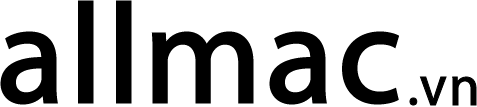Hôm nay allmac xin Hướng dẫn thêm tài khoản MacBook để nhiều người có thể sử dụng trên cùng một máy đến với tất cả. Mời mọi người cùng theo dõi tham khảo nhé!

Hướng dẫn thêm tài khoản MacBook để nhiều người có thể sử dụng trên cùng một máy
Như bạn đã biết, tính năng thêm tài khoản trên MacBook chắc hẳn không còn xa lạ với nhiều người dùng hiện nay. Nó cho phép nhiều người dùng có thể sử dụng chung trên một thiết bị MacBook nhưng dữ liệu của từng người dùng được đảm bảo riêng tư, người khác không thể xâm nhập dữ liệu của bạn và ngược lại. Trong bài viết này, hãy cùng kích hoạt tính năng thêm nhiều tài khoản trên MacBook nhé.
Kích hoạt nhiều tài khoản trên MacBook

- Bước 1: Nhấn vào góc trái và chọn System Preferences

- Bước 2: Nhấn chọn User & Groups
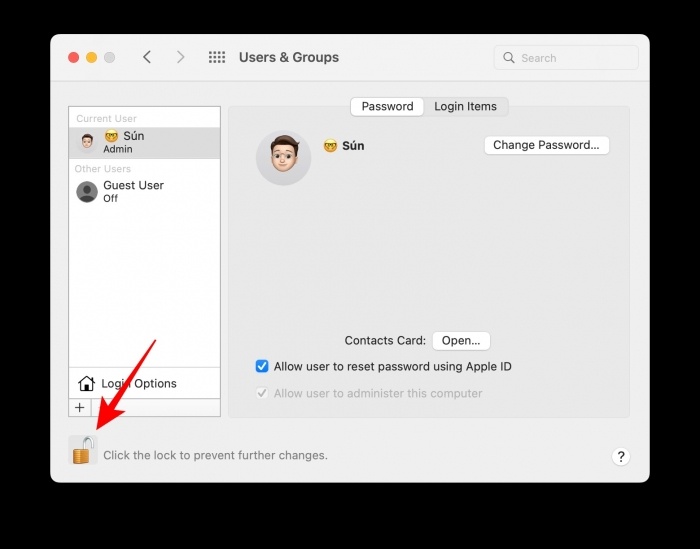
- Bước 3: Nhấn vào Click the lock to make changes và nhập mật khẩu thiết bị

- Bước 4: Nhấn vào dấu cộng phía dưới góc trái
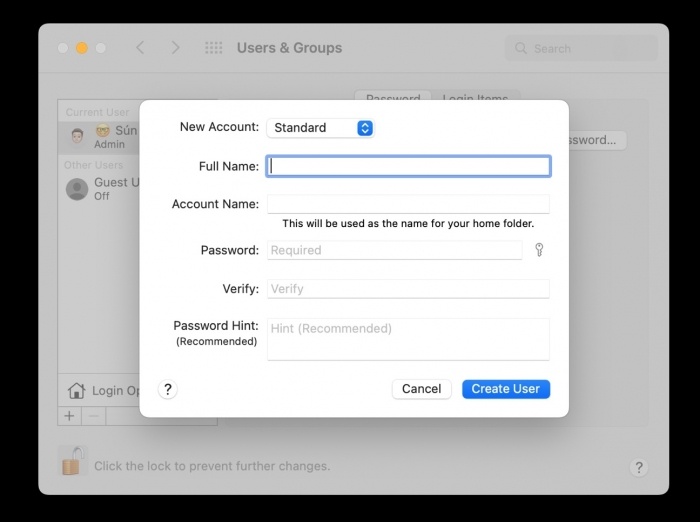
- Bước 5: Nhập đầy đủ Fullname, Account name, Password để tiến hành tạo tài khoản trên thiết bị.
Sau khi hoàn tất việc tạo, bạn đã có thể sử dụng một tài khoản khác để đăng nhập mà không lo rằng dữ liệu của bạn sẽ bị ảnh hưởng bởi người khác.
Mọi nhu cầu cần đừng quên nhấc máy gọi ngay allmac dịch vụ Sửa Macbook Đà Nẵng điểm 10 chất lượng nhé! Trân trọng!!!